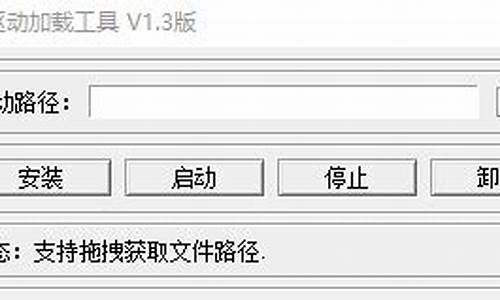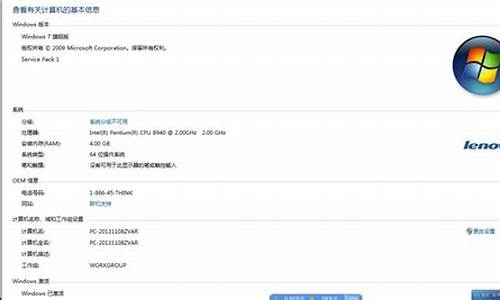1.光驱重启安装可读取。进系统后却找不到光驱盘符。也无法读盘
2.用虚拟光驱装windows7怎么装
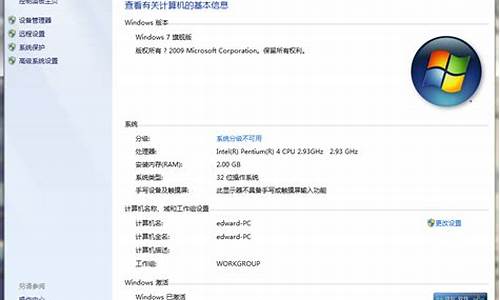
目前光驱已经成为电脑的必备设备,几乎每一台电脑上都安装了光驱,没有光驱我们的电脑几乎没法正常工作了,不能看**,不能听音乐,也不能玩游戏。 不过在我们自己装机或者给朋友装机或升级时,有时会遇到机子装好后光驱的盘符却没有了,装系统,换数据线,查CMOS设置,最后费尽了办法才终于把它找回 来。
在我自己搞电脑装机和维修过程中,对于光驱盘符的丢失,我分析和总结了一些原因和规律,写出来供大家参考。光驱的丢失多数时候是我们自己在安装了 新的软件或者新的驱动程序后出现的,也可能是我们无意中修改了CMOS设置或者CONFIG.SYS配置,还有原因是机器感染了等等。
一、硬件方面的原因
1、数据线接反或者数据线损坏
有时候只是个小毛病,但却会绕一个大圈,这说明要解决问题必须心细,有敏锐的观察力。在光驱丢失时,应首先检查一下光驱的数据线是否接反了(红红相对),是否有松动。如果在确定其他地方没有问题时,并且光驱的数据线经常移动,这时应该更换一条数据线试一试。
2、跳线设置与硬盘有冲突
当光驱的跳线和在同一条数据线上连接的硬盘相同时就会出现找不到光驱(也可能没有硬盘),这时只要将光驱的跳线跳成和硬盘不一样即可。为了提高数据传输率,最好将硬盘和光驱分开在两个IDE接口上。
3、电源线故障,缺少+5V电压或+5V电压供电不正常
这种情况不多出现。由于我们在拆装光驱或者硬盘时用力过大,使电源的D型插头松动或者由于电脑工作环境的恶劣插头氧化生锈,光驱的电源供给不是很正常(如果是硬盘这是硬盘的读盘声音会异常,并且硬盘表面有大量坏道出现),光驱便也发现不了。
有一次,给客户的IBM电脑主机升级,加装一个光驱。谁知道一个新的40X光驱装上后无论如何电脑也找它不着。光驱出盒正常,也根本想不到是电源 的事,只想软件方面的事了。最后实在没着了,拿起万用表一测电压,没有+5V电压。最后一检查电源线,发现由于的多次拆卸中,+5V的红线已经断了,但在 外面却还看不出来。一点小问题却费了老大的劲。
4、IDE接口损坏
如果是突然出现光驱的盘符丢失,无法使用光驱,这时我们可以把光驱和硬盘的接口互换一下。如果再次启动后发现能够找到光驱,但却找不到硬盘,这说 明是原来接光驱的IDE接口损坏了;如果互换后电脑能够正常启动,但仍旧没有光驱,这说明是光驱自身的原因,造成的光驱盘符丢失,这时只能更换光驱。反正 现在一个光驱没有几个钱。
如果在WINDOWS下没有光驱,我们还可以在DOS(重新启动电脑后按F8进DOS,面非WIN98下的DOS)下用WIN98的万能光驱驱动来试着加载光驱,如果能够加载成功,说明是软件方面的原因,应主要从软件方面查找原因。否则就应从硬件方面来考虑。
老的486机子没有多余的IDE接口如何装光驱:虽说电脑已经到了奔IV了,但有不少486还在发挥着余热。由于有一部分486机子主板上没有集 成IDE接口,硬盘和软驱及串口是有多功能卡提供的,也有的在主板上集成。在没有多余IDE接口的情况下加装光驱,是挺费劲的。如果再加装一块多功能卡, 单单软驱接口,串口、并口的`地址冲突就够你忙上好一阵子的,更何况多功能卡一般还不支持ATAPI协议,也就是说你即使添加了两块多功能卡,但光驱还是装 不上的。不知道您还记得不,老的ISA声卡,当时的厂家就是考虑到486机子上没有多余的IDE接口,为了挂接光驱方便,在声卡上留有光驱接口。这时你跑 跑腿,到二手市场找一块旧的声卡就行了。在声卡的驱动程序里一般有设置光驱的选项,根据提示安装就行了。
二、软件方面的原因
1、IDE驱动程序安装错误或与某个驱动
程序有冲突
如果我们在安装WIN98或者95时没有将IDE驱动程序正确安装,或者在安装后当你打开设备管理器查看“硬盘控制器“时发现其中有**叹号时,这时光驱的盘符就可能找不到了。
在正常情况下,当我们进入安全模式时,光驱的盘符是不会有的。如果我们想在安全模式下使用光驱,我们可以在Autoexec.BAT和Config.sys文件中加载光驱的驱动,这样我们在重新启动电脑后,就可以在安全模式下使用光驱了。
2、CONFIG文件中设置LASTDRIVE数量设置太少
如果我们在CONFIG。SYS文件中设置了“LASTDRIVE=?”的数量太少,小于实际的驱动器数量,这时即使我们安装了光驱,但在“我的电脑“中了看不到光驱的影子。这时只要去掉该项设置或设置为“LASTDRIVE=Z”即可。
3、DMA设置不当
如果光驱只支持PIO4标准,不支持DMA/33标准,而我们却强行让光驱使用该标准(在“我的电脑”属性中“设备管理器”中光驱“CDROM”属性中“设置”选项的“DMA”前打“V”号)。这时有时会造成光驱丢失,有时会造成电脑不能正常启动。这时我们可以进入安全模式,将CDROM属性中的DMA设置去掉就可以了。我们所使用的硬盘或者光驱具体支持何种数据传输模式,我们在计算机启动过程中的第二屏的基本配置表中可以看到。
4、光驱在注册表里被恶意屏蔽掉了
如果有人在“我的电HKEY_CURRENT_USERSoftwareMicrosoftWindowsCurrentVrsionPolicesxplorer中的“NoDrivers“的二进制值是否是光驱的值。正常情况下没有该项,也可将该项值改为“0000 00 00“(01 00 00 00为A,04 00 00 00为C,FF FF FF FF为隐藏所有驱动器)。
注意现在有的专门更改注册表,使光驱盘符丢失,害得我们又是格式化硬盘,又是装系统的。有的不会使光驱盘符丢失,但是会禁止光驱读盘,什么样的光盘也不能读,但在却能够用光盘启动。
5、光驱的驱动是否安装正确
如果光驱的驱动程序安装的不是它自己的驱动程序,也会出现光驱丢失的情况。这种情况的出现一般是我们为了提高光驱的性能,人为的添加从网络或者光 盘中找到的光驱加速程序或者其他程序。通常在WIN98和95中都自带了光驱的驱动,不需要另外添加。这时可进入安全模式将“设备管理器“中的“CDROM“选项删除,然后重新启动计算机,让系统自己发现新硬件重新安装光驱的驱动即可。
6、CMOS设置不当
如果在CMOS设置中传输模式设置有误--不支持PIO MODE3或PIOMODE4或者DMA/33的老光驱便会在WIN98或者95中出现没有光驱的图标,无光驱可用。这时只需要进入CMOS中将“INTEGRATEDPERIPHERAIS“项,将“IDE PRIMARY MASTER PIO(或UDMA)“和“IDE PRIMARY SLAVEPIO(或UDMA)“改为“AUTO“即可。对了,如果我们在CMOS中将对应光驱的IDE接口“DISABLE“掉了,光驱无论如何也发现 不了的。
7.使用虚拟光驱不当
虚拟光驱可以避免频繁读取光盘,提高读取速度,为我们方便的玩光盘游戏提供了可能。不过有时我们在不想使用虚拟光驱程序时,想卸载它或者想安装最新的程序时,却出现了意外,虚拟光驱的盘符有,但实际光驱的盘符却没有了。
电脑音箱没有声音的原因分析和解决方法
电脑音箱没有声音的原因看似简单,其实有时解决问题起来比较复杂,既涉及到硬件方面的问题又涉及到软件方面的问题。因此,要先查明原因,看是软件还是硬件出了故障,然后针对问题对症下药。为什么电脑音箱没声音有很多种可能:
1、插座接触不良、信号线接触不良。要检查清楚音响通电、各个信号线接触良好。音箱部分故障最常见的当然是喇叭问题了,可以说一套音响系统中最容易发生的故障就是烧坏喇叭,这个当然有人为因素,但大部分还是音箱本身质量问题。音箱的另外一个常见故障就是接线端口老化,接触不良了,特别是经常流动的音箱容易发生这种故障。
2、用其他的音源连接音箱,看是否有声音,如果依旧没有声音,可能是音箱本身出故障,例如扬声器音圈烧断,扬声器音圈引线断路等等,在保修期内的话不妨联系音箱商家进行处理。
3、声卡没有安装驱动程序或安装不正确。解决方法:在桌面上右击"我的电脑"→选择"属性"→弹出"系统属性"窗口→选择“硬件”页面→按“设备管理器(D)”按钮→弹出“设备管理器”窗口→检查"声音、和游戏控制器"或“多媒体音频控制器”前有没有“!”或“?”,如有说明没有安装声卡驱动程序或安装不正确,请找到声卡的驱动盘重新安装驱动程序即可。
4、在声音属性里关闭了音量。解决方法:进入“控制面板”,双击“声音和音频设备”项,弹出“声音和音频设备属性”窗口,选择“音量”页面,把音量调节滑块调到合适的位置,并在“将音量调节图标放入任务栏(I)”前打上钩,确定并退出即可。
5、在“设备管理器”里面禁用了声卡。解决方法:进入“设备管理器”,展开"声音、和游戏控制器"分支,找到声卡项(如果被禁用了,其前面的小喇叭上有一个“X”)并选中,然后按工具栏的“启用”按钮即可。
光驱重启安装可读取。进系统后却找不到光驱盘符。也无法读盘
“我的电脑”中找不到光驱盘符
使用软件修复,建议下载超级兔子,选打造自己的系统/文件及媒体/文件系统修复/勾选“光驱盘符丢失修复”按应用确定即可。
下载网址传到你的私信中了(超级兔子魔法设置 10周年纪念版)
1.将光驱数据线重新插一次或者换一条数据线,改换光驱跳线位置,重启;
2.BIOS中确认光驱所在IDE通道没有设置为禁用或者关闭;
3.右击“我的电脑”,选择“属性”,在弹出的窗口中进入设备管理器页,然后点击“刷新”,看看能否找到光驱;
4.在设备管理器中,分别双击IDE ATA/ATAP控制器其下的,“主要IDE通道”和“次要IDE通道”--“高级设置”--将“设备0”和“设备1”中的“设备类型”设置为“自动检测”—确定。
5.找到C:\盘根目录下的Autoexec.bat和Config.sys文件(没有的话请创建),然后在Autoexec.bat文件中输入以下内容:C:\windows\command\mscdex/d:mscd001;在Config.sys文件中输入:Device=c:\windows\command\ebd\oakcdrom.sys。然后重新启动电脑看看能否找到光驱;
6.更换主板驱动程序,看能否找到光驱;
7.如果以上方法都不行,可能光驱损坏了。
8.还原一下系统或重新安装操作系统,安装随机自带的驱动试试。
使用系统自带的系统还原的方法:
系统自带的系统还原:“开始”/“程序”/“附件”/“系统工具”/“系统还原”,点选“恢复我的计算机到一个较早的时间”,按下一步,你会看到日期页面有深色的日期,那就是还原点,你选择后,点击下一步还原(Win7还原系统,右击计算机选属性,在右侧选系统保护,系统还原,按步骤做就是了,事前也可以选择这个页面最下面创建,自己创建还原点)。
用虚拟光驱装windows7怎么装
首先放入任意光盘-------如果是有盘符而没有显示出来的,解决方法:右击我的电脑/管理/存储/磁盘管理,然后右击“可移动磁盘”图标”单击快捷菜单中的“更改驱动器和路径”选项,并在随后的界面中单击“添加”按钮,接下来选中“指派驱动器号”,同时从该选项旁边的下拉列表中选择合适的盘符,在单击确定即可。最后打开我的电脑,就能看到闪存的盘符了。
一. 软件方面的原因
1、IDE驱动程序安装错误或与某个驱动程序有冲突
如果我们在安装WINDOWS没有将IDE驱动程序正确安装,或者在安装后当你打开设备管理器查看“硬盘控制器“时发现其中有**叹号时,这时光驱的盘符就可能找不到了。
在正常情况下,当我们进入安全模式时,光驱的盘符是不会有的。如果我们想在安全模式下使用光驱,我们可以在Autoexec.BAT和Config.sys文件中加载光驱的驱动,这样我们在重新启动电脑后,就可以在安全模式下使用光驱了。
2、CONFIG文件中设置LASTDRIVE数量设置太少
如果我们在CONFIG。SYS文件中设置了“LASTDRIVE=?”的数量太少,小于实际的驱动器数量,这时即使我们安装了光驱,但在“我的电脑“中了看不到光驱的影子。这时只要去掉该项设置或设置为“LASTDRIVE=Z”即可。
3、DMA设置不当
如果光驱只支持PIO4标准,不支持DMA/33标准,而我们却强行让光驱使用该标准(在“我的电脑”属性中“设备管理器”中光驱“CDROM”属性中“设置”选项的“DMA”前打“√”)。这时有时会造成光驱丢失,有时会造成电脑不能正常启动。这时我们可以进入安全模式,将CDROM属性中的DMA设置去掉就可以了。我们所使用的硬盘或者光驱具体支持何种数据传输模式,我们在计算机启动过程中的第二屏的基本配置表中可以看到。
4、光驱在注册表里被恶意屏蔽掉了
在“我的电HKEY_CURRENT_USER/Software/Microsoft/Windows/CurrentVrsion/Polices/xplorer中的“NoDrivers“的二进制值是否是光驱的值。正常情况下没有该项,也可将该项值改为“00 00 00 00“(01 00 00 00为A,04 00 00 00为C,FF FF FF FF为隐藏所有驱动器)。
注意;现在有的专门更改注册表,使光驱盘符丢失,。有的不会使光驱盘符丢失,但是会禁止光驱读盘,什么样的光盘也不能读,但在却能够用光盘启动。
5、光驱的驱动是否安装正确
通常在WINDOWS中都自带了光驱的驱动,不需要另外添加。如果光驱的驱动程序安装的不是它自己的驱动程序,也会出现光驱丢失的情况。这种情况的出现一般是添加了所谓的“优化”、“加速程序”或者其他程序。这时可进入安全模式将“设备管理器“中的“CDROM“选项删除,然后重新启动计算机,让系统自己发现新硬件重新安装光驱的驱动即可。
6、CMOS设置不当
如果在CMOS设置中传输模式设置有误--不支持PIO MODE3或PIO MODE4或者DMA/33的老光驱便会在WINDOWS中出现没有光驱的图标,无光驱可用。这时只需要进入CMOS中将“INTEGRATED PERIPHERAIS“项,将“IDE PRIMARY MASTER PIO(或UDMA)“和“IDE PRIMARY SLAVE PIO(或UDMA)“改为“AUTO“即可。
7.使用虚拟光驱不当
虚拟光驱可以避免频繁读取光盘,提高读取速度,为我们方便的玩光盘游戏提供了可能。不过有时我们在不想使用虚拟光驱程序时,想卸载它或者想安装最新的程序时,却出现了意外,虚拟光驱的盘符有,实际光驱的盘符却丢失了。
二.硬件方面的原因
1、数据线接反或者数据线损坏
在光驱丢失时,应首先检查一下光驱的数据线是否接反了,是否有松动。如果在确定其他地方没有问题时,并且光驱的数据线经常移动,这时应该更换一条数据线试一试。
2、跳线设置与硬盘有冲突
当光驱的跳线和在同一条数据线上连接的硬盘相同时就会出现找不到光驱(也可能没有硬盘),这时只要将光驱的跳线跳成和硬盘不一样即可。为了提高数据传输率,最好将硬盘和光驱分开在两个IDE接口上。
3、电源线故障,缺少+5V电压或+5V电压供电不正常
这种情况不多出现。由于我们在拆装光驱或者硬盘时用力过大,使电源的D型插头松动或者由于电脑工作环境的恶劣插头氧化生锈,光驱的电源供给不是很正常,光驱便也发现不了。
4、IDE接口损坏
如果是突然出现光驱的盘符丢失,无法使用光驱,这时我们可以把光驱和硬盘的接口互换一下。如果再次启动后发现能够找到光驱,但却找不到硬盘,这说明是原来接光驱的IDE接口损坏了;如果互换后电脑能够正常启动,但仍旧没有光驱,这说明是光驱自身的原因,造成的光驱盘符丢失,这时只能更换光驱。
如果在WINDOWS下没有光驱,我们还可以在DOS(重新启动电脑后按F8进DOS,而非WIN98下的DOS)下用WINDOWS的万能光驱驱动IDE.SYS来试着加载光驱,如果能够加载成功,说明是软件方面的原因,应主要从软件方面查找原因。否则就应从硬件方面来考虑。
三.光驱常见故障分析
1.系统自检时能够检测到光驱,但在Windows操作系统下却没有发现光驱盘符。
故障分析:出现这种情况的可能性主要有几种:A.在安全模式下进入了操作系统、B.机器感染了、C.Windows操作系统自带的光驱驱动程序失效。
解决方法:由于在安全模式下的操作系统不加载任何驱动程序,因此找不到光驱是正常现象。我们这里只说后两种,如果排除了原因还找不到光驱盘符的话,可用以下几种方法:
①、使用“超级兔子”中“系统工具”光驱修复工具进行修复。
②. 进入控制面板,选择“添加新硬件”,然后根据提示一步一步往下做,当系统检查完毕之后,一般能找到光驱;或者;进入控制面板,选择“设备管理器“,将其中的”硬盘控制器“项删除,然后重新启动计算机。由于光驱与硬盘用同一个控制器,因此当将其删除并重新启动后就会自动进行识别,一般就能找回光驱的盘符;
③、如若以上办法不行,可以先在DOS模式下驱动光驱,例如加载万能光驱驱动程序IDE.SYS来解决。
所需工具:win7原版iso镜像、虚拟光驱
操作方法:
1、将win7的原版iso镜像加载到虚拟光驱(win8、win10自带虚拟光驱,win7需自行下载“虚拟光驱”)。
2、打开加载好的虚拟光驱,双击打开“setup.exe”。
3、弹出用户账户控制,点击“是”。
4、点击“现在安装(I)”。
5、自动全屏,显示“安装程序正在复制临时文件...”。
6、然后显示“安装程序正在启动...”。
7、点击“不获取最新安装更新(D)”。
8、将“我接受许可条款”打上对勾,点击“跳过”。
9、选择“自定义(高级)(C)”。
10、选择系统安装分区,一般情况下选择C盘。
11、出现“正在安装 Windows”,此时需要等待,会依次出现“复制Windows文件(100%)”、“展开Windows文件”、“安装功能”,然后会重启,然后再次进入这个画面,接着会出现最后那两个“安装更新”、“安装完成”,然后又会自动重启。
12、键入用户名,点击“下一步”。
13、键入密码,如果不需要设置密码则留空,点击“下一步”。
14、将“当我联机时自动激活Windows”取消掉,点击“跳过”。
15、点击“以后询问我”。
16、出现日期时间设置,点击“下一步”。
17、等待重启,或是直接出现这个画面,然后进入桌面。
注意事项:
1、win8和win10是比win7更高版本的系统,在高版本系统下无法通过硬盘安装的方式安装低版本系统。
2、32位系统无法打开64位的文件,因此在32位系统下无法通过硬盘安装的方法安装64位系统。